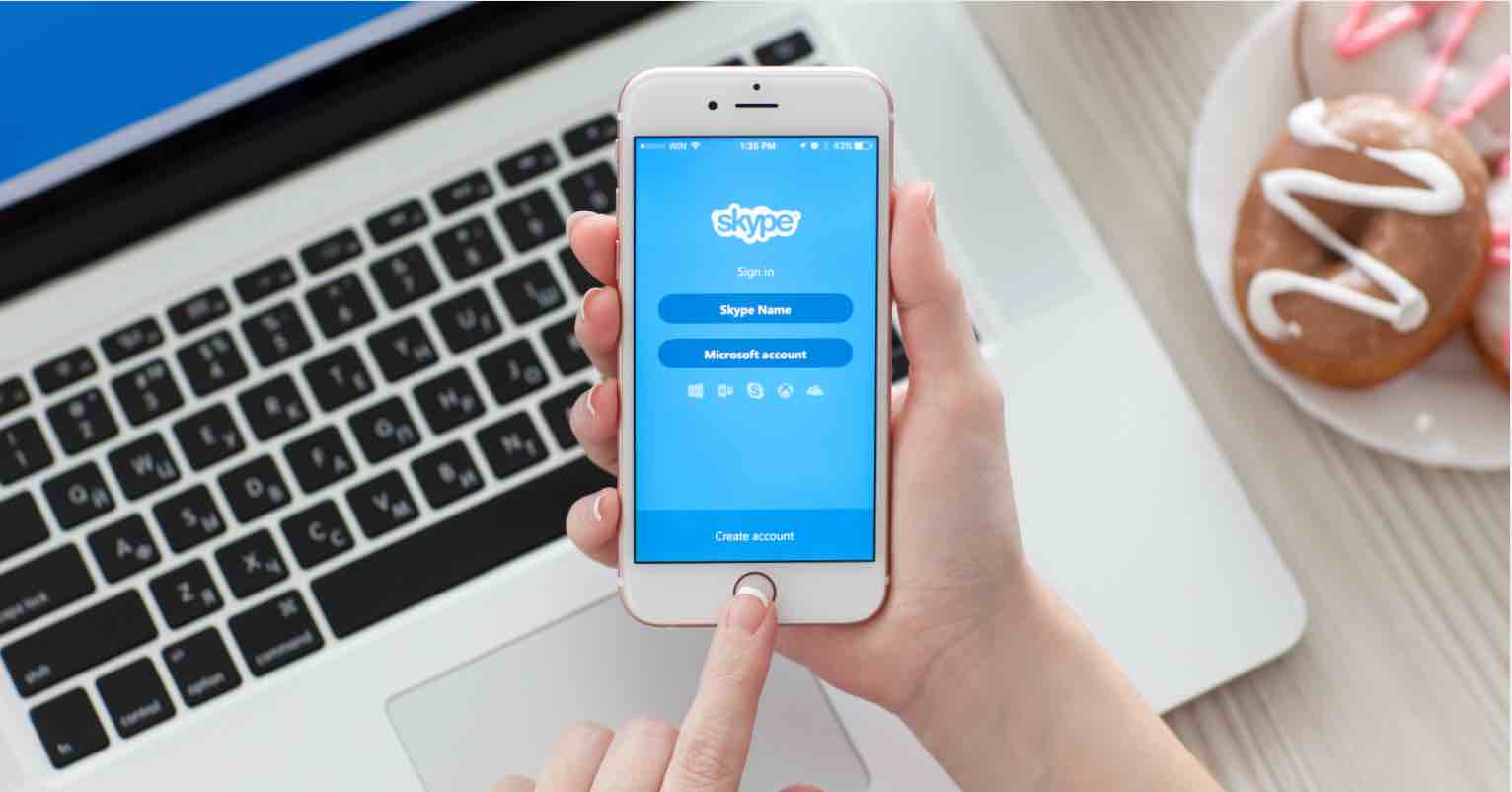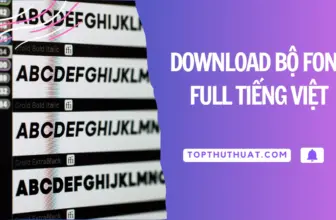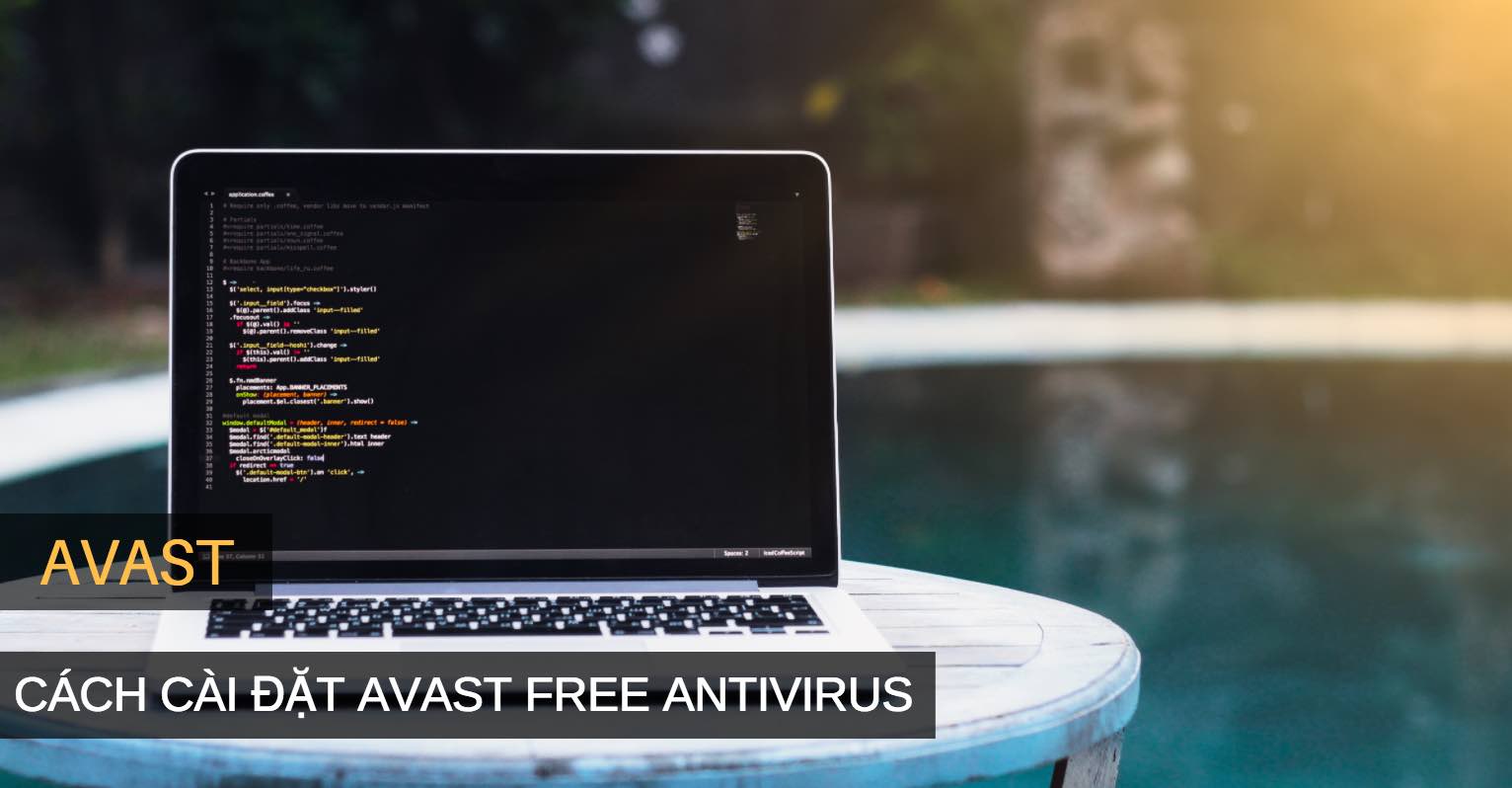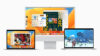Grammar chắc có lẽ đã không còn là cái tên xa lạ với những người muốn trao dồi và nâng cao khả năng học tiếng anh của mình. Nếu bạn chưa từng nghe hoặc vẫn chưa sử dụng phần mềm trên máy tính thì chắc hẳn đây là điều đáng tiếc mà bạn đã bỏ qua.
Vậy với Grammar phiên bản mới 3 này có gì đặc biệt và tại sao chúng tôi khuyên bạn nên dùng chương trình này thì các bạn hãy xem các thông tin về Grammar cũng như cách hướng dẫn cài đặt dưới đây nhé!
Giới thiệu về phần mềm học tiếng anh Grammar
Grammar (Viết tắt là G) là phần mềm được tác giả xây dựng và phát triển trong suốt 20 năm (Grammar được bắt đầu xây dựng và phát triển từ năm 1997 đến nay) cùng với sự sáng tạo và tâm huyết cả cuộc đời tác giả cho G nhằm giúp những người nghèo khó không có điều kiện học anh văn tại các trung tâm hoặc những người muốn cải thiện khả năng tiếng anh của mình tại Việt Nam.
Với Grammar 3 bạn sẽ được cung cấp một phương pháp khoa học để có thể tự học tiếng anh hiệu quả, phần mềm khá dễ sử dụng và được cung cấp hoàn toàn miễn phí từ Tác giả G.
Trích dẫn từ website của tác giả phần mềm – www.tuhoctienganh.net
“Phiên bản hiện thời của Grammar là thành quả của quá trình làm việc tỉ mỉ, thận trọng, tâm huyết và khoa học trong nhiều năm của Grammar, những người đã bỏ ra hàng nghìn giờ để xây dựng và phát triển phần mềm này.”
Tính năng phần mềm học tiếng Anh tốt nhất
- Luyện học ngữ pháp
- Luyện Đọc – Dịch tiếng anh
- Luyên Nghe – Luyện Nói – Luyện Viết
- Luyện kĩ năng phản xạ ngôn ngữ và nhớ tự nhiên
- Từ điểm với hơn 38.000 từ
- Có hệ thống tự kiểm tra đánh giá bằng A, B, C, TOEFL,…
Và trong thời gian sắp tới, tác giả sẽ tiếp tục cải thiện và bổ sung thêm những tính năng tuyệt vời khác. Có một sự tuyệt vời là sản phẩm sẽ phát triển theo ý kiến của người dùng phản hồi chính vì thế mà G sẽ ngày càng được mọi người yêu thích.
Hướng dẫn cài đặt phần mềm Grammar 3.1
Với phiên bản Grammar 3.1, tác giả đã nâng cấp với 4 phần cài đặt mà bạn có thể tải thông qua hướng dẫn dưới đây.
Trong bài viết này, mình sẽ hướng dẫn các bạn download bộ cài đặt từ website chính của tác giả, vì vậy bạn có thể an tâm.
Trước tiên, bạn cần truy cập vào đường dẫn download bộ cài đặt của tác giả thông qua liên kết tại đây.
Sau khi chọn vào link download, bạn sẽ được chuyển sang trang web tải Grammar từ tác giả.
Bạn di chuyển đến phần Link Tải Grammar 3.1 bạn sẽ thấy được đường dẫn của 4 đĩa này.
Rồi tiến hành chọn chọn 1 trong các link download đó và tải từng đĩa về máy tính.
Trong hướng dẫn này, mình chọn vào link mediafire và tải đĩa 1 với dung lượng 486MB. Bạn có thể thực hiện tương tự cho 3 đĩa còn lại.
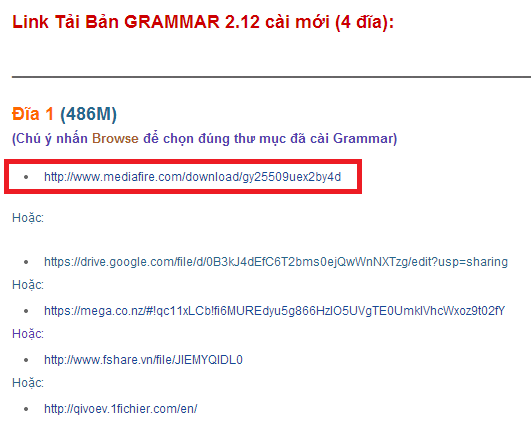
Sau khi tải về hoàn tất, bạn hãy di chuyển 4 file cài đặt vào 1 thư mục và tiến hành cài đặt Grammar
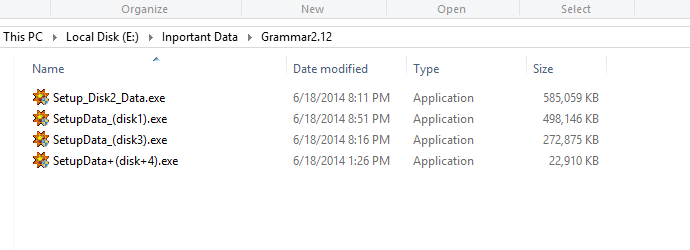
Lưu ý: Với những bạn sử dụng Windows 7, 8.1 cần phải chạy bằng quyền Administrator cho 4 file cài đặt này. Và khi cài đặt bạn không nên đổi đường dẫn thư mục. Cứ để mặc định
Sau khi đã di chuyển thành công, chọn chuột phải vào file SetupData(disk1).exe >> Run As Administrator. Khi đó giao diện cài đặt Grammar xuất hiện. Chọn Next
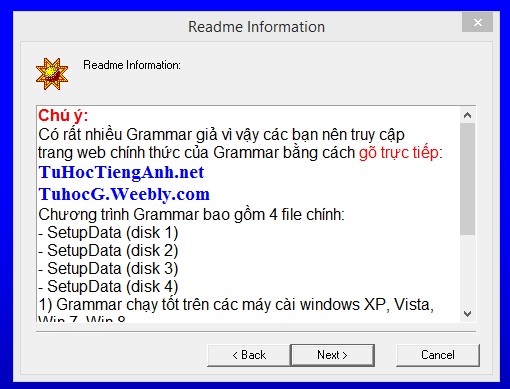
Tiếp tục chọn Next
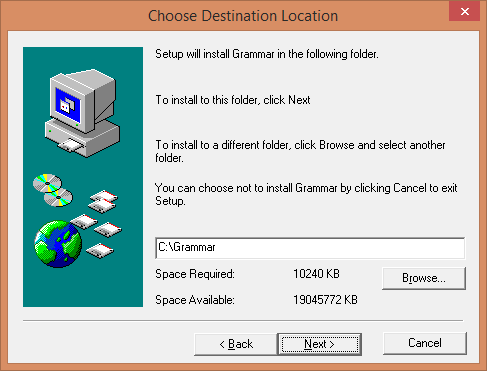
Giao diện phần mềm Grammar 3 đang thực hiện cài đặt
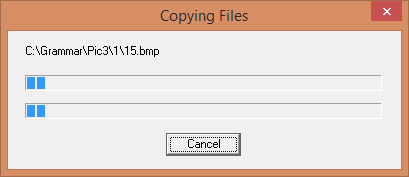
Bạn chờ đến khi Finish. Tiếp tục chạy đĩa 2 với quyền Administrator.
Giao diện cài đặt Grammar Disk 2
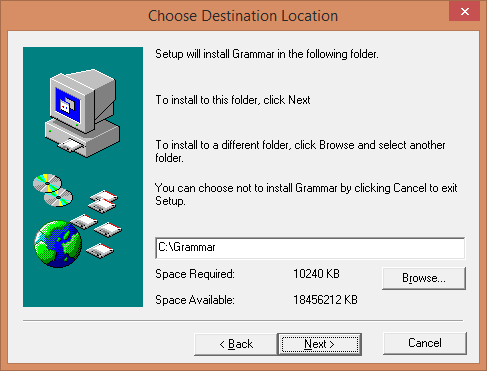
Chọn Next để tiếp tục
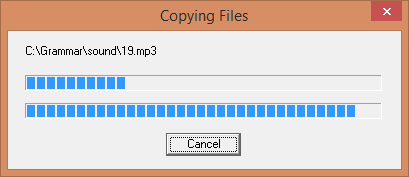
Chờ đến khi quá trình cài đặt hoàn tất. Bạn thực hiện tương tự cho file cài đặt Disk 3 và Disk 4
Cuối cùng, sau khi cài đặt Disk 4, sẽ xuất hiện giao diện như trong hình. Bạn chọn Next
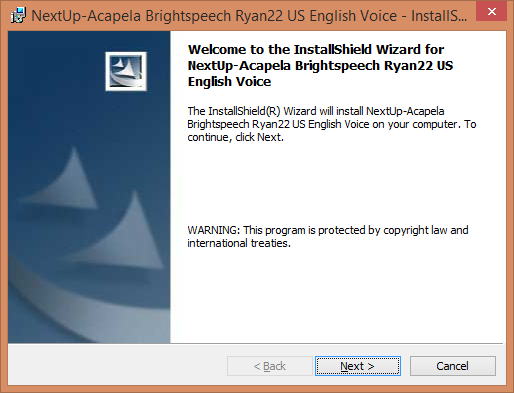
Chọn I Accept >> Next
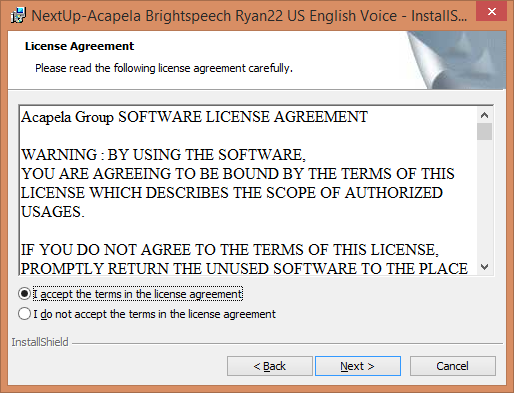
Chọn Install
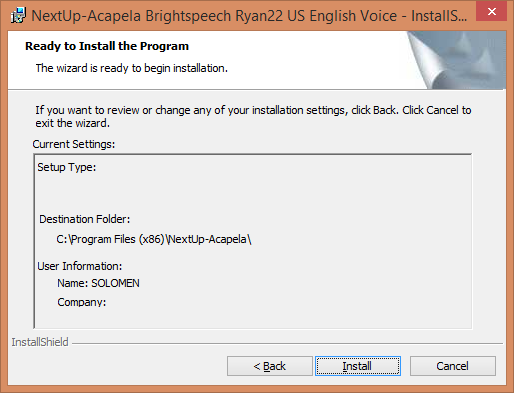
Sau khi quá trình cài đặt hoàn tất, bạn có thể trở lại Desktop và chạy biểu tượng Gramar 2.12. Sữa lỗi phát sinh sau khi cài đặt Grammar hoàn tất.
Lỗi Font trong giao diện Grammar
Đây là lỗi khá phổ biến khi vừa mới cài đặt Grammar. Để khắc phục lỗi này khá đơn giản, bạn hãy thoát phần mềm grammar đang chạy và vào thư mục cài đặt Grammar (C:/Grammar/Font) copy toàn bộ font trong thư mục này vào đường dẫn (C:/Windows/Fonts).
Copy File Font từ thư mục Grammar
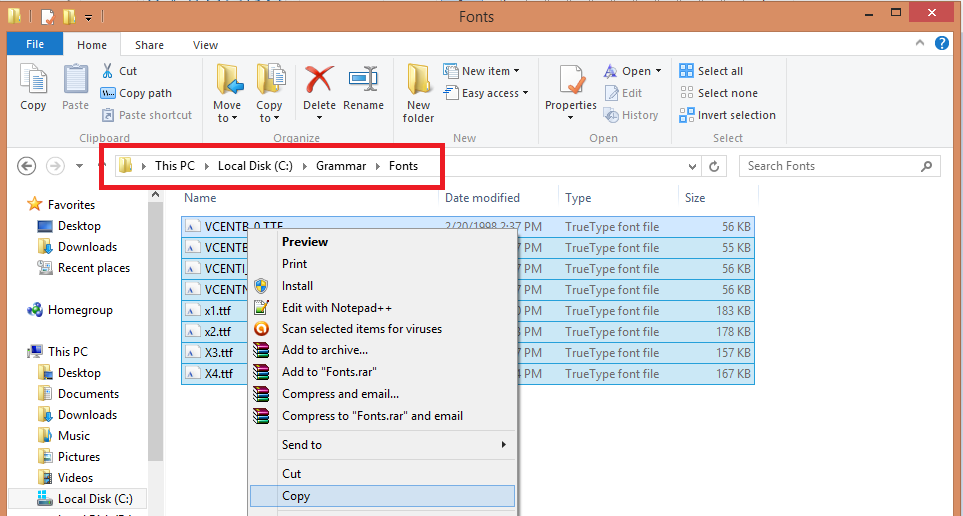
Paste vào thư mục Font Windows.
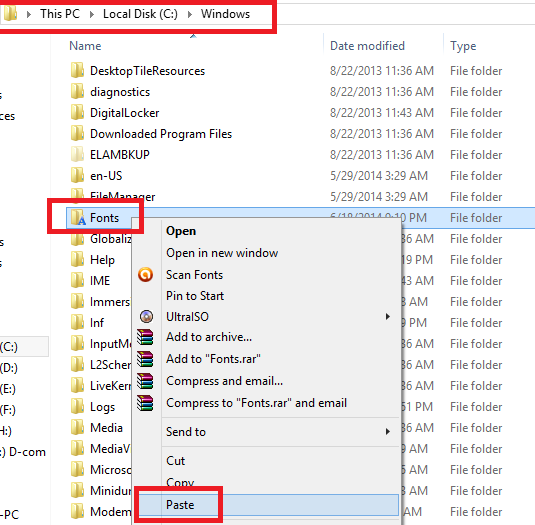
Sau khi thực hiện sữa lỗi Font, bây giờ bạn đã có thể mở phần mềm Grammar và sử dụng được rồi đấy.
Cách sử dụng phần mềm Grammar hiệu quả
Để giúp mọi người có thể sử dụng cũng như học anh văn từ Grammar hiệu quả, mình sẽ tiếp tục thực hiện một bài viết tiếp theo nói về vấn đề này.
Hy vọng với hướng dẫn trên sẽ giúp bạn có thể cài đặt Grammar vào máy tính Windows 10 hoặc 11 thành công và nếu có bất cứ vấn đề gì trong khi thực hiện cài đặt thì đừng quên để lại bình luận của bạn trong phần dưới đây nhé!
Chúc bạn thành công!